¿Tiene problemas con My Photo Stream en su Mac? ¿Las actualizaciones de Mis fotos en streaming no aparecen en Fotos? ¿O su Mac dejó de importar imágenes de My Photo Stream de repente? Otro problema común que muchos usuarios parecen tener es que falta la sección My Photo Stream en la aplicación Fotos. Si tiene este problema, este artículo es para usted.
En su Mac, puede ver sus fotos recientes en My Photo Stream yendo a Fotos> Álbumes> My Photo Stream para poder acceder a sus fotos recientes, si My Photo Stream está habilitado en sus dispositivos iOS, esto es, por supuesto, si configura iCloud.
Antes de hacer cualquier cosa, es una buena idea verificar el estado del sistema iCloud para conocer el mantenimiento programado actual. Es posible que tenga este problema temporalmente porque Apple puede haber tenido problemas con una gran cantidad de servicios relacionados con iCloud.
Ver también: Cómo transferir fotos y videos desde iPhone y iPad a la computadora (Mac o Windows)
Nota: My Photo Stream no carga sus Live Photos.
Mis correcciones de secuencia de fotos
Intente cada paso uno a la vez hasta que resuelva el problema.
Asegúrese de que su Mac esté ejecutando la última versión de macOS. Si no es así, actualice su Mac. Reinicia tu Mac. Puede hacerlo yendo al menú Apple> y reiniciar. 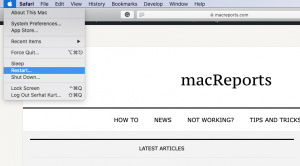
Asegúrese de que My Photo Stream esté habilitado en otros dispositivos. He aquí cómo: dispositivos iOS: Configuración> [your name] > iCloud> Fotos y active Mis fotos en secuencia. Apple TV: Configuración> Cuentas> iCloud y active Mis fotos en streaming. Asegúrese de estar usando el mismo ID de Apple, si tiene varios ID de Apple. Asegúrese de que su Mac tenga una conexión a Internet confiable y que funcione. Sin una conexión a Internet activa, My Photo Stream no se mostrará. Puede probar algunos consejos básicos para la solución de problemas: Puede reiniciar el módem y el enrutador. Puede reiniciar su computadora. Apague su Wi-Fi y espere unos segundos y luego enciéndalo haciendo clic en el ícono de Wi-Fi en la barra de menú. Mantenga presionada la tecla Opción y luego haga clic en el icono de Wi-Fi en la barra de menú mientras mantiene presionada la tecla Opción. Haga clic en Abrir diagnóstico inalámbrico y ejecute esta herramienta, deberá ingresar su contraseña de administrador. Abra la aplicación Fotos y haga clic en Fotos y luego en Preferencias> iCloud y asegúrese de que esté seleccionado My Photo Stream. En su Mac, siga los pasos a continuación: Salga de la aplicación Fotos, si se está ejecutando. Puede hacer clic con el botón derecho y hacer clic en Salir. Open Activity Monitor, se encuentra en Aplicaciones / Utilidades. También puede usar la aplicación Spotlight para abrir esto. En el Monitor de actividad, haga clic en la columna CPU (¿faltan columnas?) En la aplicación Monitor de actividad, use el campo de búsqueda (esquina superior derecha) Escriba fotos en el campo de búsqueda De los resultados, busque Fotos Agentes y seleccione esto haciendo clic en Ahora, haga clic en la X en la parte superior izquierda para forzar la salida. Ahora cierre la aplicación Actividad y vuelva a abrir la aplicación Fotos. ¿Está funcionando My Photo Stream? De lo contrario, continúe con los pasos a continuación: Vuelva a salir de la aplicación Fotos y abra el Monitor de actividad. fotos word Esta vez elimine los procesos que comienzan con “com.apple.photos …” y ahora vuelven a abrir la aplicación Fotos. 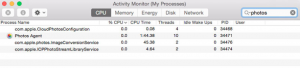
En su Mac, abra la aplicación Fotos y luego haga clic en Fotos> Preferencias> iCloud y busque My Photo Stream y apáguelo y espere unos segundos y luego enciéndalo.
Así que completó todos los consejos anteriores y aún no ve las fotos de My Photo Stream. Es posible que desee ponerse en contacto con el soporte de Apple.

